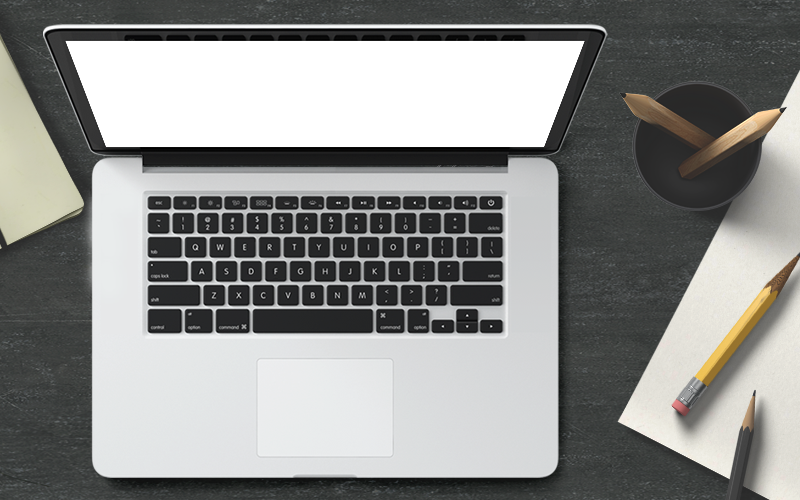我们使用u盘重装系统时,需要制作u盘启动盘才能正常进行,那么怎么制作u盘启动盘来安装系统呢?接下来让小编为你介绍怎么制作u盘启动盘来安装系统的教程,大家一起来看看吧。
工具/原料:
系统版本:windows7系统
品牌型号:联想IdeaPad 710S-13ISK-IFI
软件版本:大白菜装机软件v5.3.0
方法/步骤:
第一步:制作前的准备工作
1、 需要准备一个8G以上U盘。
2、 下载U盘启动盘制作工具。。
第二步:开始制作U盘启动盘
1、 下载安装大白菜装机版并打开,插入U盘。
2、 点击“默认模式”,在磁盘列表中选择需要制作启动的设备,在模式选项中点击“USB-HDD”,格式点击“NTFS”。
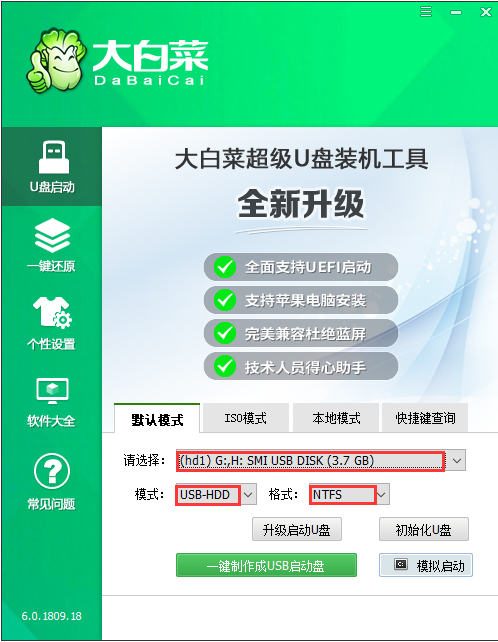
3、 点击“一键制作成USB启动盘”即可。

4、 电脑弹出的信息提示窗口中,点击是。
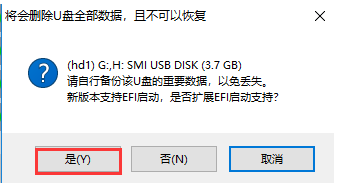
5、 大白菜装机版U盘工具这时将会对U盘写入大白菜相关数据,耐心等待。

6、 完成写入之后,点击“是”进行模拟启动即可。

7、 模拟电脑成功启动就表示大白菜U盘启动盘制作成功,按住Ctrl+Alt可释放鼠标进行窗口关闭的操作哦。

总结:
以上就是怎么制作u盘启动盘来安装系统的教程啦,希望能够对大家有所帮助。